Las opciones de accesibilidad en los juegos se están generalizando, pero desafortunadamente, no todos los juegos brindan a los jugadores la oportunidad de reasignar completamente los diseños de los botones de sus controladores. Afortunadamente, Sony tiene una función de accesibilidad integrada en el PlayStation 5 que te permite hacer exactamente esto, dándote la libertad de jugar de la manera que mejor te funcione.
Vídeos recomendados
Moderado
5 minutos
Controlador DualSense
Uso de asignaciones de botones personalizadas en el ps5 El menú significa que cualquier botón puede funcionar como otro botón, aunque todo viene con una advertencia: este diseño personalizado no se integrará en la propia interfaz de usuario del juego ni en las indicaciones de los botones. Esto significa que incluso si reasignas completamente el controlador, los botones predeterminados para cada acción seguirán mostrándose en el juego. Debido a esto, es importante memorizar qué botones ha personalizado para que pueda navegar por los juegos correctamente.

Cómo personalizar el diseño de los botones del controlador en PS5
Cuando esté listo para personalizar el diseño de los botones de su controlador DualSense, aquí hay una explicación paso a paso de cómo hacerlo.
Paso 1: Navegar a la Ajustes icono en la pantalla de inicio de PS5, que se encuentra en la parte superior derecha de la pantalla y parece un engranaje.
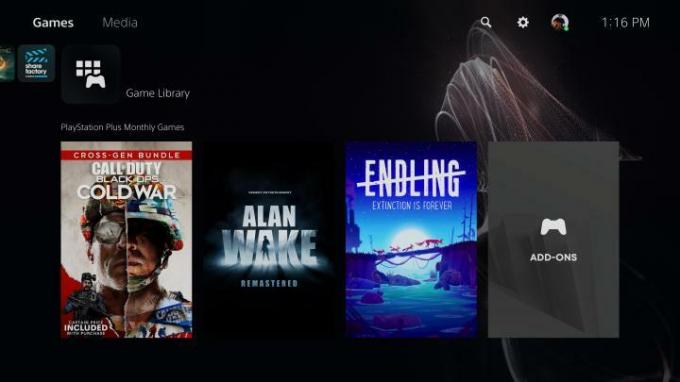
Paso 2: Haga clic en Accesibilidad cerca de la parte superior de la lista.
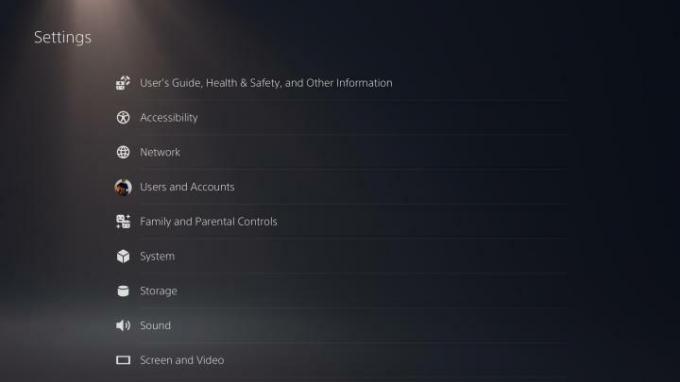
Relacionado
- Cómo transferir datos de tu PS4 a PS5
- Cómo crear carpetas en PS5
- Fortnite Artifact Axe: cómo destruir piedras y mejor ubicación
Paso 3: Desplácese hacia abajo para Controladores y luego seleccione Asignaciones de botones personalizados para el controlador inalámbrico DualSense A la derecha.
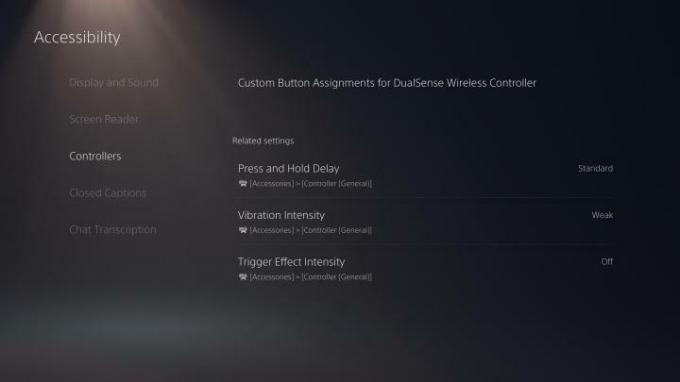
Etapa 4: Activar Habilitar asignaciones de botones personalizados y luego haga clic en Personalizar asignaciones de botones justo debajo. Asegúrese de tener en cuenta esta parte del menú por si desea volver a desactivar cualquier diseño de botón personalizado, ya que puede hacerlo simplemente usando el mismo conmutador.
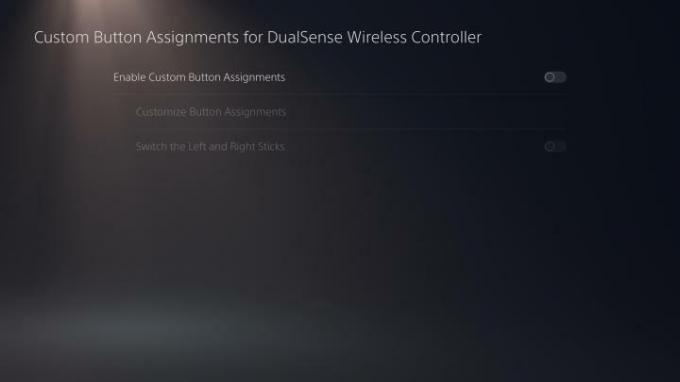
Paso 5: En este menú, puede seleccionar cualquier botón en su controlador DualSense y asignarle un botón completamente diferente. Cuando haya terminado de reasignar su diseño, asegúrese de presionar Aplicar para guardar su configuración.
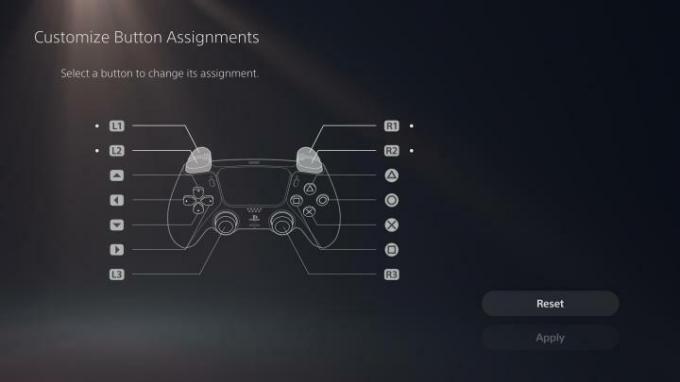
Recomendaciones de los editores
- Cómo sincronizar un controlador de PS4
- Cómo reasignar los botones del controlador en Xbox Series X/S
- PS Plus agrega el 'Juego del año' de 2021 pero pierde a Stray en julio
- Cómo reasignar los botones del controlador en Nintendo Switch
- Cómo personalizar los iconos del centro de control en PS5
Mejora tu estilo de vidaDigital Trends ayuda a los lectores a mantenerse al tanto del vertiginoso mundo de la tecnología con las últimas noticias, reseñas divertidas de productos, editoriales perspicaces y adelantos únicos.



